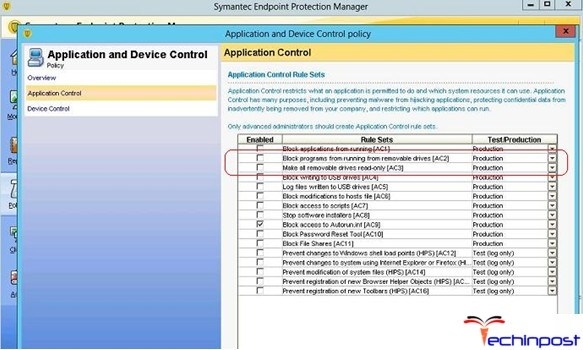Spetteru chì spessu ci sò elementi extra in a foto o avete bisognu di lassà solu un oggettu. In tali situazioni, i redattori vene à u salvu, fornendu strumenti per rimuovere parti inutili di l'immagine. Tuttavia, cume non tutti l'utenti anu l'occasione di aduprà tali prugrammi, vi raccomandámu di voltà à i servizii speciali online.
Fighjate dinò: Ridimendu e dimensioni di e foto in linea
Taglia oghjettu da a foto in linea
Oghje avemu parlà di dui siti per fà u travagliu di u travagliu. A so funzionalità hè focalizzata specificamente nantu à taglià oggetti individuali da e immagini, è travagliavanu aghjunghje à spessu u listinu algoritmu. Scendemu versu a so revisione dettagliata.
Quantu à u tagellu di l'oggetti in un software particulare, Adobe Photoshop hè perfettu per questu travagliu. In alcuni di i nostri articuli nantu à i ligami sottu, vi truverete istruzioni dettagliate nantu à stu tema, aiutanu à fronteghjà cù a putatura senza molta difficoltà.
Ulteriori dettagli:
Cumu taglià un oggettu in Photoshop
Cumu liscia i bordi dopu a furmazione di un oggettu in Photoshop
Metudu 1: PhotoScrissors
U primu in linea hè u situ gratuitu di PhotoScrissors. I so sviluppatori furniscenu una versione in rete limitata di u so software per quiddi chì anu prucedutu rapidamente un prugramma. In u vostru casu, sta risorsa online hè l'ideale. Tagliu in si hè fattu in appena pochi passi:
Vai à u situ web PhotoScrissors
- Da a pagina principale di PhotoScrissors, inizia a carica di a immagine chì avete bisognu.
- In u navigatore chì si apre, selezziunate a foto è cliccate nantu à u bottinu. "Apertu".
- Aspettate chì l'immagine affine u servore.
- Sarete mossi automaticamente à l'editor, induve vi sarà offerta di leghje l'istruzzioni per u so usu.
- Cliccate nantu à l'icona per formà un plus verde è selezziunate a zona da lasciare cù stu marcatore.
- A marcata rossa segna quelli oggetti è sfondi chì saranu tagliati.
- I cambiamenti di l'immagine sò visti in tempo reale, cusì pudete attillà immediatamente o annullà ogni linea.
- Nantu à u pannellu sopra, ci sò strumenti chì permettenu di andà torna, in avanti o sguete a parte dipinta.
- Fate attenzione à u pannellu da a destra. Hè configuratu per visualizà l'oggiu, per esempio, l'antiasiasing.
- Andà à a seconda scheda per sceglie un culore di background. Pò esse fatta bianca, lasciata trasparente o imponente ogni altra ombra.
- À a fine di tutte e impostazioni, andate per salvà a foto finita.
- Sarà scaricatu à un computer in u format PNG.












Ora avete amparatu u principiu di taglià oggetti di disegni aduprendu l'editor integratu nantu à u situ di PhotoScrissors. Cumu si pudete vede, ùn hè micca difficiule da fà quessa, è ancu un utente inesperto chì ùn hà cunniscenza è abilità supplementare affaccerà à a gestione. L'unica cosa hè chì ùn face micca sempre bè cù oggetti cumplessi cumu i meduse da e screenshot sopra.
Metudu 2: ClippingMagic
U serviziu in ligna precedente era cumpletamente libaru, à diffe i ClippingMagic, perchè avemu decisu di avvisaraghju nantu à questu ancu prima di l'iniziu di e istruzioni. In stu situ pudete facilmente edità a foto, ma pudete scaricà solu dopu avè acquistatu un abbonamentu. Sì se sì soddisfatti di sta situazione, vi propemu di leggere a guida chì seguita.
Andate à u situ web ClippingMagic
- Cliccate nantu à u ligame sopra per andà à a pagina iniziale di ClippingMagic. Inizià à aghjunghje a maghjina che vulete cambià.
- Com'è u prucedimentu di nanzu, hè basta à selezziunu e cliccate nantu à u bottinu "Apertu".
- Dopu, attivate u marcatore verde è scorri dinò intornu à a zona chì resterà dopu à l'elaborazione.
- Usate u marcatore rossu per sguassà u sfondo è altri oggetti inutili.
- Cù un strumentu separatu, pudete disegnà cunferni di elementi o selezziunate un'area spicca.
- L'azione di annullamentu hè fatta da i pulsanti nantu à u pannellu superiore.
- A u fondu di u pannellu inferiore si trovanu l'utuli responsabili per a selezzione rettangulari di l'oggetti, u culore di l'ambiente è l'imposizione di l'ombre.
- Dopu à a fine di tutte e manipolazioni, procedi à l'immagine di caricamentu.
- Cumprate un abbonamentu se ùn l'avete micca fattu prima, è dopu scaricà a foto à u vostru computer.









Comu pudete vede, i dui servizi in linea revisti oghje sò guasi uguale è travaglianu nantu à u listessu principiu. Tuttavia, vale a dì ancu di chì un ritruzu più accuratu di l'oggetti si verifica in ClippingMagic, chì ghjustifica u so pagamentu.
Vede ancu:
Sostituu u culore nantu à a foto in linea
Cambia a risoluzione di a foto in linea
Immagini di aumento di peso in linea